无论是个人还是企业用户,磁盘中的数据都非常重要,包括文档、图片、视频、音频等。但是,有时候不可避免地会出现磁盘数据丢失的情况,诸如误删、病毒感染、磁盘故障等。因此,当发现磁盘数据丢失时,我们需要采取有效的措施将机械硬盘数据恢复。

如果你的电脑或移动设备上的某个硬盘或分区有数据丢失问题,请停止使用磁盘,尽可能地避免写入任何新的数据,这是因为每当写入新的数据时,被删除的数据可能会被覆盖。
以下是几种有效的磁盘数据恢复解决方案:
“Ctrl + Z”快捷键用于撤销电脑程序中的前一个动作,所以它可以撤消即时删除的文件。当你不小心删除了电脑上的文件或文件夹时,在没有进行其它操作的情况下可以通过单击“Ctrl + Z” 来恢复文件。或者,在删除文件的位置右键单击鼠标,然后点击“撤消删除”选项以恢复文件。

按Delete或鼠标右键删除的数据会保存在电脑的回收站中,我们可以查看回收站是否有丢失数据,如果有将其还原即可。以下是从回收站进行磁盘数据恢复的步骤:
1. 双击桌面回收站,然后找到丢失的数据。
2. 右键单击想要恢复的数据,然后单击“还原”即可将数据恢复到原始位置。
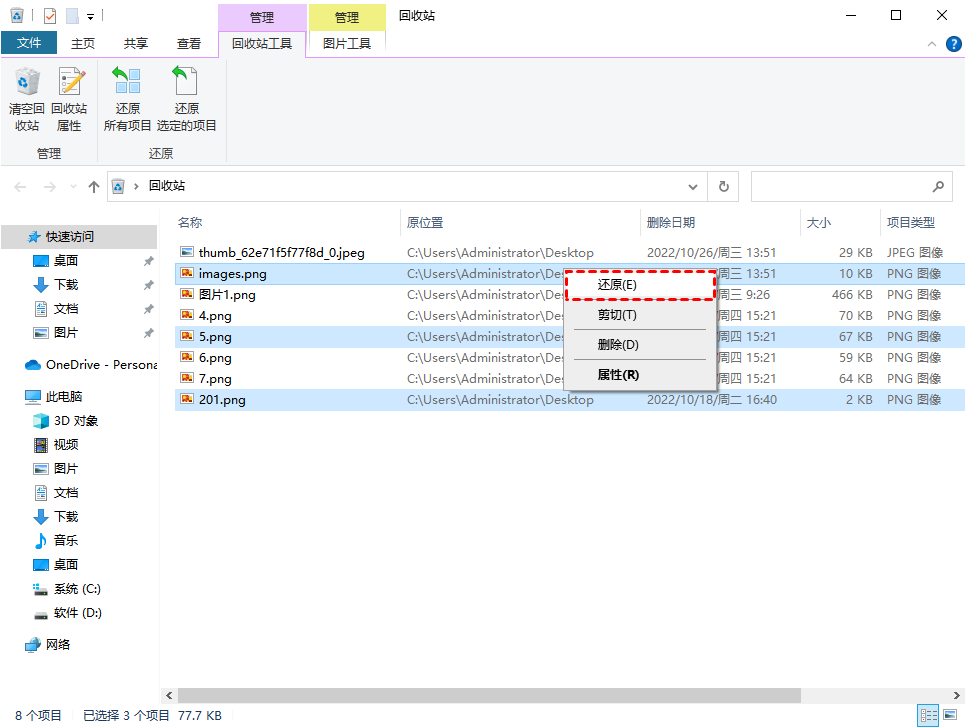
文件历史记录是Windows内置的备份工具,它会持续保护存储在库、桌面、收藏夹和联系人文件夹中的个人文件。它定期扫描文件系统中的更改并将更改的文件复制到另一位置。如果你在删除数据前提前启用了文件历史记录,那么你可以尝试从备份进行磁盘数据恢复。
1. 在你的电脑左下角搜索框中输入“通过文件历史记录还原你的文件”,然后选择“打开”。
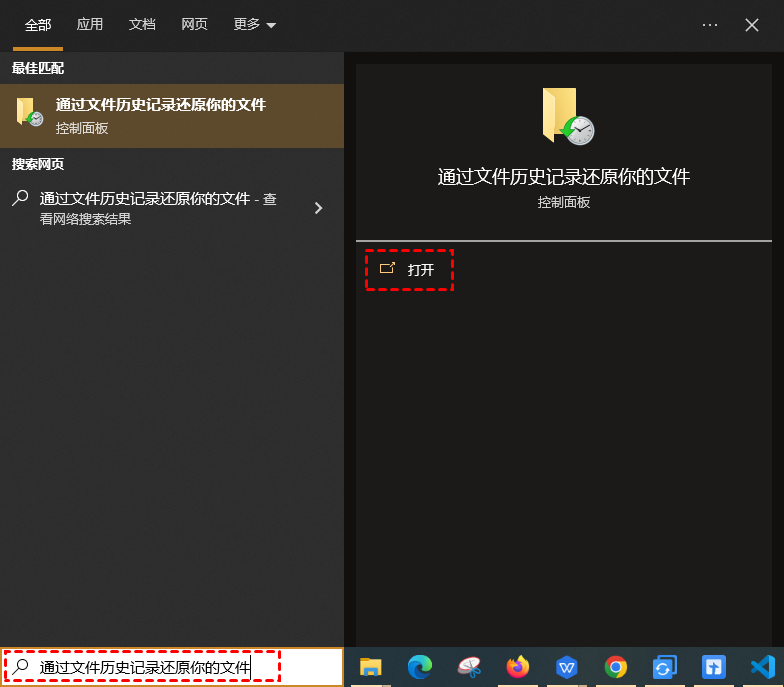
2. 接下来,搜索你要恢复的数据,找到所需的文件后,点击绿色“还原”按钮即可。

备份和还原发布于Win7操作系统,顾名思义,备份是恢复过程的必要条件。以下是通过备份和还原进行恢复磁盘数据的步骤。
1. 在搜索栏中输入“控制面板”。打开它后,点击“系统和安全”,然后单击“备份和还原(Windows 7)”选项。

2. 单击“还原我的文件”按钮。

3. 选择“浏览文件”选项以找到你需要的文件夹。

4. 你可以将这些文件夹存储在原始路径或新位置。

2020年微软推出免费的Windows File Recovery文件恢复命令行实用程序。仅兼容Windows 10 2004及更高版本。它可以从本地存储设备(HDD/SSD/USB/内存卡/SD等)恢复已删除的文件 (ZIP/PDF/PNG/MPEG/MP3/JPEG)。
具有4种模式:常规(Regular)、广泛(Extensive)、段(Segment)和签名(Signature)。可以支持NTFS/FAT/ex-FAT/ReFS文件系统。
如前所述,该软件使用命令运行。也就是说,用户需要在命令提示符窗口中输入调整后的命令行,因为它缺少图形用户界面。
命令行基本格式:winfr source drive: destination drive: [/mode [/switches](winfr 源驱动器:目标驱动器:[/模式] [/开关])
恢复已删除文件之前请检查你的文件系统。转到“此电脑”,然后右键单击包含已删除文件的驱动器,然后单击“属性”。

1. 单击“获取”从Microsoft Store(微软商店)下载Windows File Recovery,然后将其安装到你的电脑上。

2. 在搜索栏中输入Windows File Recovery。然后打开它并单击“以管理员身份运行”。

3. 确定文件系统后,你可以查看以下表格选择模式,使用下面的一些常用开关调整命令行。

4. 我们分别以常规模式和广泛模式为例。
示例1. 输入winfr C: E: /regular /n *.pdf /n *.docx从C盘恢复你的PDF和Word文件,并将这些文件保存在E盘。
示例2. 输入winfr C: E: /extensive /n *发票*以使用通配符恢复文件名中包含字符串“发票”的文件。
5. 按“y”继续。如果要停止恢复文件,可以按“Ctrl + C”键。
当一个文件被删除时,其实只是被标记为“可覆盖”。这意味着,虽然在文件目录中看不到这个文件,但是实际上并没有被电脑从磁盘上删除。这时,可以直接选择专业的数据恢复软件来试试看找回这些被删除了的文件。
傲梅恢复之星是一款专业安全的Windows数据恢复软件,使用它可以轻松从电脑内置外置硬盘,U盘,闪存驱动器,SD卡等多种设备类型中扫描并恢复删除和意外丢失的数据。它可以恢复Word、Excel、PPT、照片、视频、音频、邮件、网页、压缩文件等200+种数据。兼容Windows 11/10/8/7和Windows Server。
1. 您可以在设备上启动这个工具,并对需要恢复的数据位置进行勾选,并让其执行扫描的操作。然后单击“开始扫描”按钮。

2. 软件自动运行快速扫描和深度扫描,查找你需要的文件。

3. 你可以直接在“搜索文件或文件夹”框中键入其文件名,或者使用过滤器功能选择文件类型、修改日期或大小。也可以在搜索框中键入细分文件类型(例如:.png)。
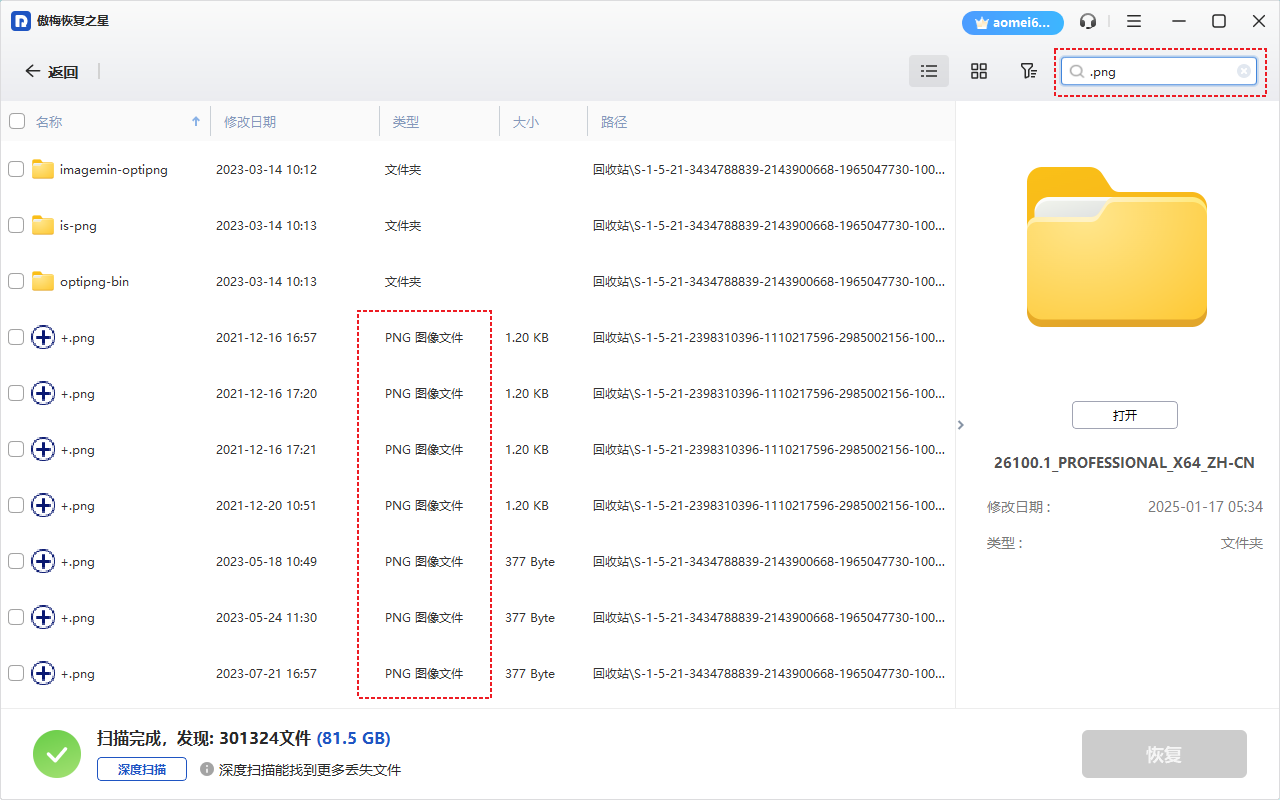
4. 选择想要恢复的文件或文件夹,单击“恢复x个文件”找回所选文件。



